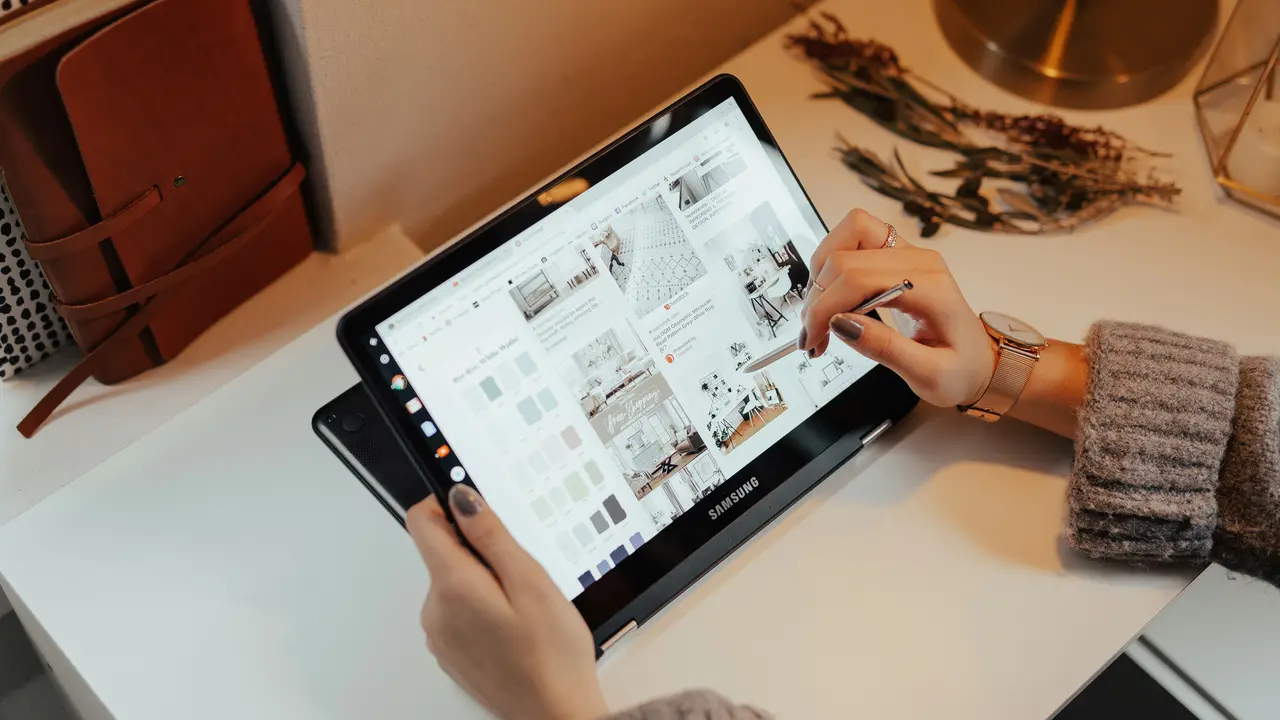Hai problemi di prestazioni con il tuo tablet Samsung Tab 4? Non preoccuparti, in questo articolo scoprirai come resettare il tablet Samsung Tab 4 in pochi semplici passi. Se stai cercando una soluzione efficace per migliorare l’esperienza d’uso, sei nel posto giusto. Ti guideremo attraverso le varie opzioni di reset disponibili, per riportare il tuo dispositivo alla sua condizione originale.
In qualità di Affiliato Amazon ricevo un guadagno dagli acquisti idonei.
Perché resettare il tuo Samsung Tab 4?
Resettare il tuo tablet Samsung Tab 4 può risolvere diversi problemi comuni, tra cui:
- Rallentamenti e malfunzionamenti
- Problemi con le applicazioni
- Errore di sistema o di avvio del dispositivo
- Necessità di vendere o cedere il dispositivo senza dati personali
Capire i motivi per cui potresti voler resettare il tuo tablet è fondamentale per affrontare correttamente il processo. In seguito, ti mostreremo le varie opzioni disponibili.
Tipi di reset nel Samsung Tab 4
Esistono principalmente due tipi di reset per il Samsung Tab 4: il riavvio e il reset di fabbrica. Vediamo ciascuno di essi in dettaglio.
Riavvio semplice del dispositivo
Il riavvio è la forma più semplice di reset, utile per risolvere piccoli problemi. Ecco come farlo:
- Premi e tieni premuto il tasto di accensione.
- Seleziona “Riavvia” dal menu che appare.
Questo passaggio semplice può spesso risolvere problemi temporanei senza perdere alcun dato.
Reset di fabbrica: quando e come farlo
Il reset di fabbrica è un passo più drastico, che ripristina il tablet alle impostazioni di fabbrica, rimuovendo tutti i dati. Ecco quando dovresti considerarlo:
- Se il tablet è molto lento e il riavvio non risolve il problema.
- Se intendi cedere o vendere il dispositivo.
- Se il dispositivo ha errori di sistema persistenti.
Per eseguire il reset di fabbrica, segui questi passaggi:
- Vai su “Impostazioni” dal menu principale.
- Seleziona “Backup e ripristino”.
- Clicca su “Ripristino dati di fabbrica”.
- Conferma la tua scelta seguendo le istruzioni sullo schermo.
In qualità di Affiliato Amazon ricevo un guadagno dagli acquisti idonei.
Backup dei dati prima del reset
È essenziale eseguire il backup dei dati prima di procedere al reset di fabbrica. Segui questi passi per assicurarti di non perdere informazioni importanti:
- Utilizza Google Drive per il backup di contatti, foto e documenti.
- Sincronizza le tue app e impostazioni con il tuo account Google.
- Controlla le impostazioni dell’applicazione specifica per il backup di dati pertinenti.
Ricorda, un buon backup è la tua assicurazione contro la perdita di dati!
Dopo il reset: cosa fare?
Dopo aver completato il reset di fabbrica, il tuo tablet si avvierà come nuovo. Ecco cosa fare successivamente:
- Segui la configurazione iniziale come se fosse un dispositivo nuovo.
- Ripristina i tuoi dati dal backup eseguito in precedenza.
- Reinstalla le applicazioni che usi regolarmente.
Questo ti aiuterà a personalizzare il tuo tablet secondo le tue esigenze dopo il reset.
Domande frequenti sul reset del Samsung Tab 4
Il reset di fabbrica cancella tutti i miei dati?
Sì, il reset di fabbrica cancellerà tutti i dati presenti nel dispositivo. Assicurati di eseguire un backup prima di procedere.
Posso ripristinare i dati dopo un reset?
Se hai effettuato un backup, puoi ripristinare i tuoi dati facilmente seguendo le istruzioni di ripristino.
È sicuro eseguire un reset di fabbrica?
Sì, è una procedura sicura, ma è importante seguire correttamente le istruzioni e fare un backup prima di procedere.
Conclusione
In questo articolo, abbiamo visto come resettare il tablet Samsung Tab 4, esplorando i motivi, i tipi di reset e l’importanza del backup. Ricorda che eseguire un reset di fabbrica può risolvere problemi di prestazioni e ripristinare il dispositivo alle sue condizioni ottimali. Se hai trovato utili queste informazioni, condividi l’articolo con amici o dai un’occhiata ad altri contenuti sul nostro blog per scoprire ulteriori suggerimenti e guide utili!
In qualità di Affiliato Amazon ricevo un guadagno dagli acquisti idonei.
Articoli recenti su Samsung Tablet
- Come utilizzare Odin su tablet Samsung: guida passo passo
- Come dimensionare video su tablet Samsung: Guida semplice e veloce!
- Scopri qual è l’ultimo tablet della Samsung del 2023!
- Dove Trovare Immagini Schermata Home su Tablet Samsung: Scopri Ora!
- Come collegare tablet Samsung con computer: Guida semplice e veloce
Link utili per Samsung Tablet
- Samsung Galaxy Tab – Tutti i modelli | Samsung Italia
- I migliori tablet Samsung del 2025 – AndroidWorld
- Recensioni Samsung Tablet – HDblog
- Samsung Tablet: confronto modelli e schede tecniche – Telefonino.net
- Samsung Galaxy Tab: offerte e news – TuttoAndroid